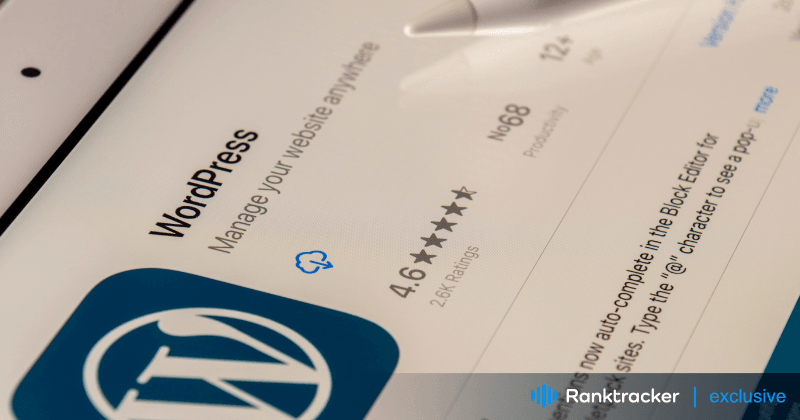
Intro
WordPressin asentaminen isännöintiin on ensimmäinen askel tehokkaan ja muokattavan verkkosivuston luomisessa. Vaikka monet hosting-palveluntarjoajat tarjoavat WordPressin asennuksen yhdellä napsautuksella, saatat kohdata tilanteita, joissa tarvitaan manuaalista asennusta. Tässä artikkelissa opastamme sinua WordPressin asentamisessa hostingiin, olipa kyseessä sitten automaattinen asennus tai manuaalinen asennus.
Ennen kuin aloitat prosessin, sinun on kuitenkin tehtävä yksi asia ensin!
Konsultointi hosting-palveluntarjoajan kanssa
Varmista ennen asennuksen aloittamista, että hosting-ympäristösi täyttää WordPressin vaatimukset. Vieraile WordPressin virallisen verkkosivuston "vaatimukset"-osiossa, jossa luetellaan tarvittavat määritykset, jotta CMS toimisi oikein. Tärkeimpiä vaatimuksia ovat mm:
- PHP-versio 7.3 tai uudempi
- MySQL-versio 5.6 tai uudempi/MariaDB 10.1 tai uudempi.
- Nginx tai Apache mod_rewrite-moduulin kanssa
- HTTPS-protokolla
Jos hosting-palveluntarjoajasi tukee WordPress-asennuksia, voit käyttää automaattisia asennusohjelmia prosessin yksinkertaistamiseksi. Jos kuitenkin kohtaat ongelmia tai haluat mieluummin manuaalisen asennuksen, voit tehdä niin. Tässä artikkelissa käymme läpi myös tämäntyyppisen asennuksen.

Automaattinen asennus kolmannen osapuolen sovellusten avulla
Automaattiset asennusohjelmat ovat käyttäjäystävällisiä työkaluja, jotka mahdollistavat nopean ja helpon WordPress-asennuksen. Yksi suosituimmista automaattisista asennusohjelmista on Softaculous Apps Installer. Seuraa näitä ohjeita asentaaksesi WordPressin automaattisen asennusohjelman avulla:
-
Mene hosting-hallintapaneeliin ja etsi WordPress-kuvake käytettävissä olevien sovellusten luettelosta.
-
Anna tarvittavat tiedot, kuten protokolla, verkkotunnus ja WordPress-sisällön hakemisto-osoite.
-
Syötä sivuston nimi, kuvaus ja järjestelmänvalvojan kirjautumistiedot.
-
Valitse haluamasi kieli ja jatka asennusta.
Kun asennus on valmis, WordPress CMS -sivustosi on käytettävissä. Pääset ylläpitäjän kirjautumiseen kirjoittamalla osoitepalkkiin "http://your_domain/wp-admin".
WordPressin manuaalinen asennus
Manuaalinen asennus on yksi vaihtoehto niille, jotka haluavat enemmän kontrollia ja haluavat ymmärtää prosessin perusteellisesti. Vaikka se saattaa kestää hieman kauemmin, se tarjoaa syvällisemmän ymmärryksen WordPress-asennuksesta. Seuraa näitä ohjeita manuaalista asennusta varten:
Lataa uusimmat WordPress-tiedostot viralliselta verkkosivustolta ja pura ne.
Ota yhteys isännöintiisi käyttämällä FTP-asiakasohjelmaa, kuten FileZillaa, ja siirry sivustosi juurihakemistoon.
-
Lataa kaikki puretut WordPress-tiedostot palvelimelle.
-
Luo uusi tietokanta WordPress-sivustollesi hosting-hallintapaneelissasi.
-
Avaa sivustosi verkkotunnus selaimessa asennusprosessin aloittamiseksi.
-
Syötä WordPress-sovelluksessa tarvittavat tiedot, kuten tietokannan tiedot, sivuston nimi, ylläpitäjän käyttäjätunnus ja salasana.
Saat sähköpostiviestin, jossa on linkki WordPressin hallintapaneeliin.
Teemojen asentaminen WordPress-rekisteristä
Yksi WordPressin eduista on sen laaja teemavarasto, joka tarjoaa laajan valikoiman ilmaisia ja maksullisia teemoja. Seuraa näitä ohjeita asentaaksesi teeman WordPressin arkistosta:
-
Siirry WordPressin hallintapaneelissa kohtaan "Ulkoasu".
-
Napsauta teemagalleriassa olevaa "Lisää uusi" -painiketta. Selaa käytettävissä olevia teemoja suosion, päivämäärän tai ominaisuuksien mukaan.
-
Asenna ja aktivoi haluamasi teema.
Jos mukautettuja teemoja ei ole saatavilla arkistossa, voit ladata ne manuaalisesti. Pakkaa teematiedostot .zip-arkistoon ja käytä "Lataa teema" -vaihtoehtoa "Ulkoasu"-osiossa.

Teeman turvallisuuden varmistaminen
Teemoilla on ratkaiseva rooli verkkosivuston suunnittelussa, sillä ne vaikuttavat suoraan käyttäjäkokemukseen. Vaikka monia ilmaisia teemoja on saatavilla, varovaisuus on tärkeää, kun lataat tuntemattomilta tekijöiltä. Jotkin ilmaiset teemat saattavat sisältää mahdollisesti haitallisia kolmannen osapuolen linkkejä, jotka vaikuttavat haitallisesti sivustosi suorituskykyyn ja hakukoneoptimointiin. Osta ensisijaisesti hyvämaineinen maksullinen teema tai tarkasta koodi huolellisesti, jos valitset ilmaisen teeman, jotta verkkosivustosi eheys voidaan turvata. Teeman alkuperän ja koodin huolellinen tarkastelu voi auttaa ehkäisemään mahdollisia tietoturvariskejä ja varmistamaan verkkosivuston optimaalisen suorituskyvyn.
Päätelmä
WordPressin asentaminen isännöintiin on tärkeä vaihe verkkosivuston perustamisessa. Valitsitpa sitten automaattisen asennuksen tai mieluummin manuaalisen asennuksen, annettujen ohjeiden noudattaminen takaa onnistuneen WordPress-asennuksen.
All-in-One-alusta tehokkaaseen hakukoneoptimointiin
Jokaisen menestyvän yrityksen takana on vahva SEO-kampanja. Mutta kun tarjolla on lukemattomia optimointityökaluja ja -tekniikoita, voi olla vaikea tietää, mistä aloittaa. No, älä pelkää enää, sillä minulla on juuri oikea apu. Esittelen Ranktracker all-in-one -alustan tehokasta SEO:ta varten.
Olemme vihdoin avanneet Ranktrackerin rekisteröinnin täysin ilmaiseksi!
Luo ilmainen tiliTai Kirjaudu sisään omilla tunnuksillasi
Muista myös teeman tietoturva välttääksesi mahdolliset ongelmat ja parantaaksesi sivustosi suorituskykyä. Kun WordPress on nyt käytössäsi, voit aloittaa jännittävän matkan suunnittelemalla ja luomalla sisältöä verkkosivustollesi.

